iPhone写真移動︰iPhoneから/に写真を自由に転送
iPhoneのカメラで撮影した写真、LINEで送ってきた画像などをパソコンに移動してバックアップしたり、パソコンに保存していたデジカメ写真をiPhoneに転送したりしたいですか。下記では、iPhoneに写真を転送、iPhoneから写真を移行できるiPhone 写真 転送アプリ、及びiPhone写真を自由に移動する方法を皆さんにご紹介いたしましょう。
iPhoneのカメラアプリを使えば、専門カメラ要らずに、綺麗な写真、動画を撮影することができるなんて、すごく便利ですね。で、写真がどんどん増えてきたので、iPhoneは容量に迫られて、遅くなる場合、iPhoneの写真をPCへ転送、移すには、どんな写真移行アプリが利用可能なのですか。iPhoneからiPhoneに機種変更する時、iPhone 4S/5s/6などからiPhone X/8/7に写真、画像データを移行して引き続き利用したいなら、どうすれば良いですか。さらに、iPhoneにデジカメ写真を同期、送る気があるのに、iPhone写真データを移動、移し方が分からなくて、困っていますか。
iTunes、iCloudはApple社が提供したサービスとして、よく使われています。例えば、iTunesを使ってiPhoneに写真を同期、iPhoneを新しくする時、iCloudでiPhone写真をバックアップしてから、新しいiPhoneに復元することができます。現在、iTunes、iCloud以外にiPhoneから/に写真を自由自在に転送、移動することができるサードパーティソフトウェアも多いです。今日は、iTunes、iCloud、専用iPhone写真転送アプリでiPhone写真転送方法をそれぞれご紹介いたしましょう。

iPhone写真を移動
専用iPhone写真転送アプリをご利用
Aiseesoft iPhone 写真 転送は特別な設定などが要らずに、PC/iPhone/iPad/iPodからiPhoneに写真を転送したり、iPhoneから写真をPCにバックアップしたり、iPhoneの写真をほかのiPhone、iPadに同期したりすることができるソフトです。それに、iPhoneの写真を一括して削除することもできます。特に、既存写真データを消さずにiPhoneに写真が転送できるのは特徴です。
ステップ 1iPhone写真転送アプリを無料ダウンロード、インストールして、実行します。
ステップ 2iPhoneをUSBケーブル経由でパソコンに接続します。すると、iPhone写真移行はiPhoneのことを検出でき、その基本情報をインタフェースに表示できます。
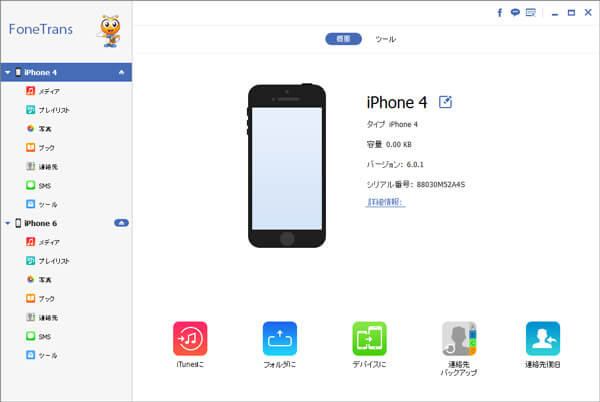
iPhoneをPCに接続
ステップ 3iPhoneの全てのデータがカテゴリとして分類されるので、「写真」カテゴリをクリックして、右の各アルバムから転送しようとする写真を選択、トップメニューの「エクスポート」ボタンをクリックすることでiPhoneからパソコン、iPhone/iPad/iPodに写真、画像を移すことができます。(iOSデバイス間で写真を移行するなら、二つのデバイスを同時にパソコンに接続する必要がある)
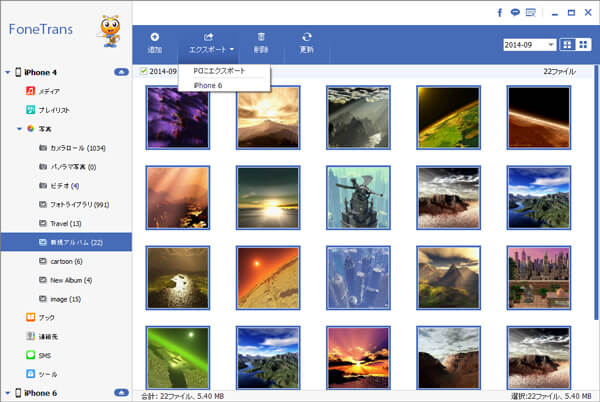
iPhoneに写真を移す
このソフトにより、写真だけでなく、iPhoneの音楽、動画、テレビ番組、連絡先、メッセージ等多くのデータを移行することもできます。興味があれば、iPhone動画をパソコンに取り込む、iPhone音楽同期などのガイドをお読み下さい。
iTunes経由でiPhoneに写真を転送
iTunesを使って、パソコンからiPhoneに写真を転送、iPhoneからiPhoneに写真を移行するのは簡単です。
ステップ 1パソコンやiPhoneの写真をiTunesに追加
iTunesを立ち上げて、メニューバーの「ファイル」->「ファイルをライブラリに追加」/「フォルダーをライブラリに追加」をクリックすることでパソコンの写真をiTunesに追加できます。アイフォンからアイフォンに写真データを移行する場合、ソースiPhoneをパソコンに接続して、「自動再生」というダイアログが表示されると、「画像とビデオの読み込み」をクリックしてカメラロールの写真、ビデオがパソコンの「ピクチャ」フォルダーにコピーされます。そして、iPhoneをパソコンから外し、その写真をiTunesに追加すれば結構です。
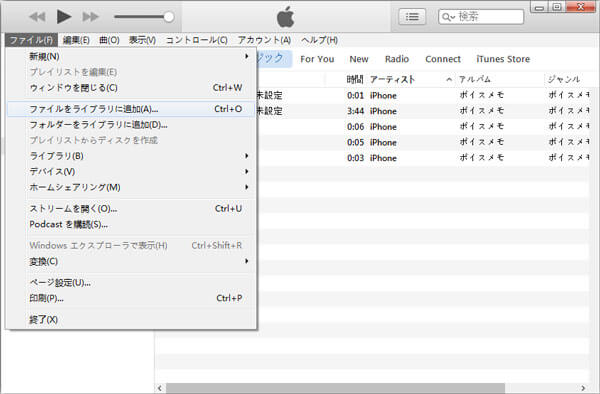
写真をiTunesに追加
ステップ 2iTunesからアイフォンに写真、画像をコピー
ターゲットiPhoneをパソコンに接続、iTunesのインタフェースにデバイスのアイコンが出ると、そのアイコンをクリックしてiPhoneの管理画面に入ります。「概要」->「写真」->「写真を同期」にチェックを入れ、PCからiPhoneにコピーする写真を選択->「適用」の順次にクリックすればアイホン X/8/7/6などに写真を同期できます。
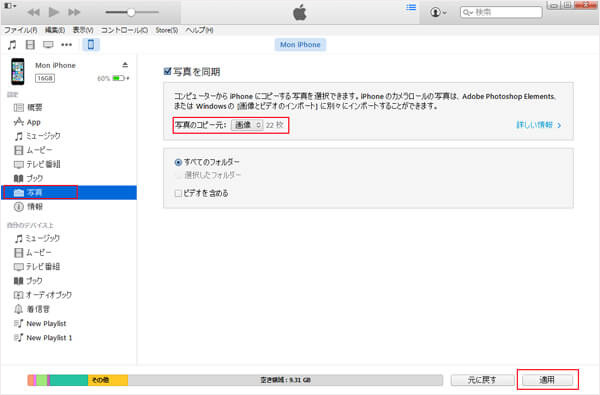
アイチューンズからiPhoneに写真を移す
iCloud経由でiPhone写真を移行
iPhoneを新しく購入する場合、古いアイホンから新しいアイホンに写真を引き続き、送るなら、iCloudを使ったほうが良いと思います。
ステップ 1iPhoneから設定->iCloud(写真をオンに)->「バックアップ」->iCloudバックアップをオンに->「今すぐバックアップを作成」の順次に従い、すべての写真をiCloudにバックアップしておいて下さい。
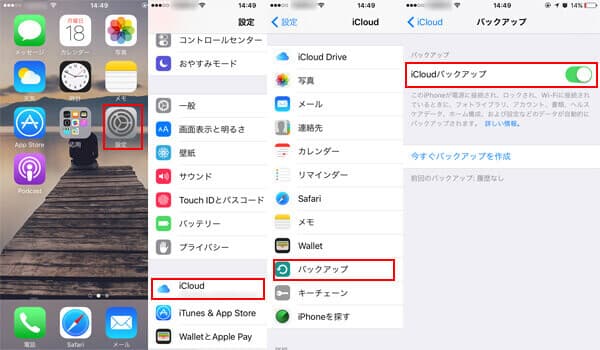
iPhoneをiCloudにバックアップ
ステップ 2下図のように、新しいiPhoneを起動して、画面の指示に従って、「Appとデータ」に入り、「iCloudバックアップから復元」を選択、Apple IDとパスワードを入力してログイン、バックアップファイルからiPhoneの写真を取り出せます。
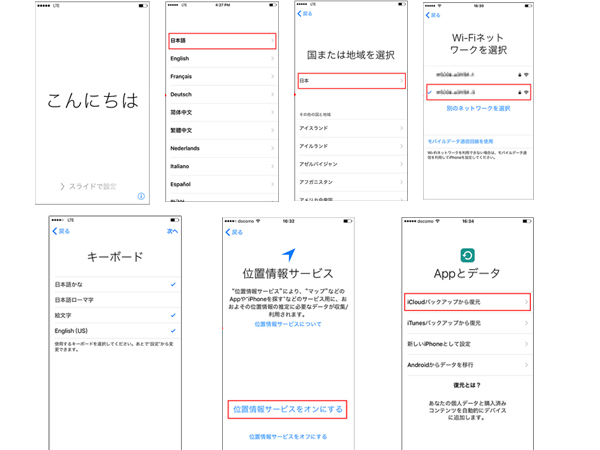
iCloudバックアップからiPhoneに写真を復元
結論
以上のように、iTunes、iCloudは設定が複雑だし、データの損失が起こる可能性があるので、今後、iPhoneを機種変更したりする時、iPhoneのデータをパソコンにバックアップ、iPhoneに写真を移行したいなら、以上のiPhone写真転送アプリをおすすめ。